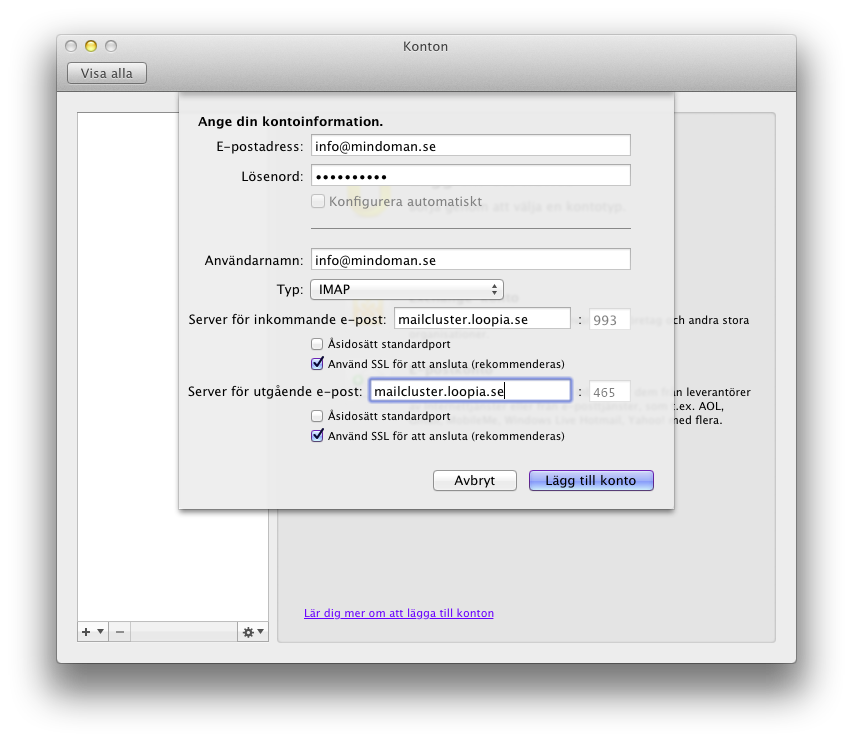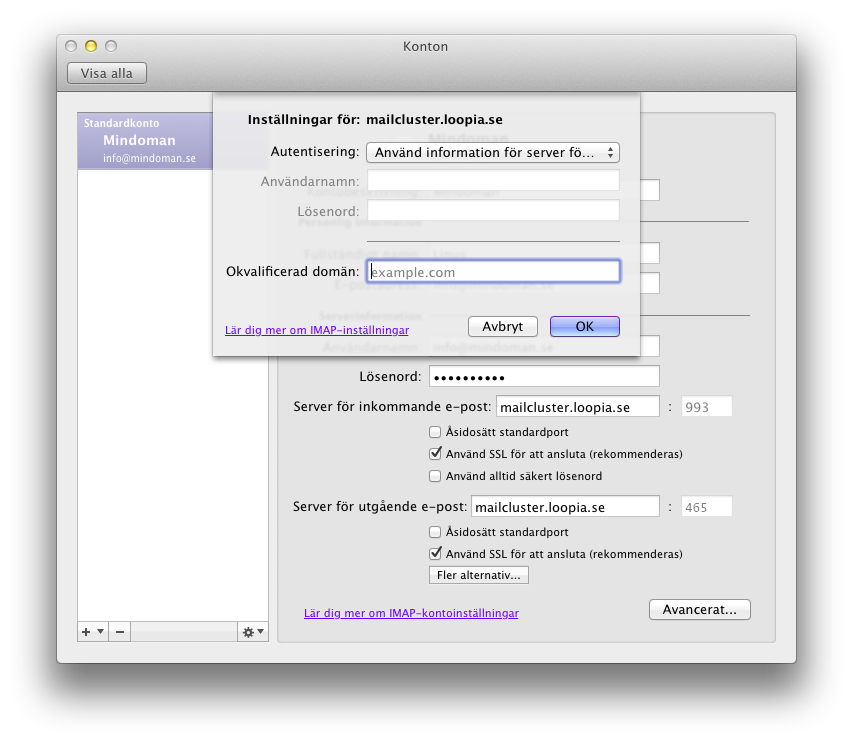Uppdatering 2018-10-17: Flertalet kunder har hört av sig till oss med svårigheter att ta emot och skicka meddelanden med sin Outlook för Mac 2011. Lösningen i dessa fall har varit att inaktivera SSL samt att välja port 143 för inkommande, och port 587 för utgående. En omstart av programmet efter detta har löst problemet i samtliga fall. Notera dock att detta inte är en rekommenderad lösning då detta innebär att lösenord ej skickas krypterat vilket är direkt olämpligt på öppna nät.
*OBS*: Värt att notera är att denna versionen av Outlook för Mac har nått sin ”end of life” och kommer inte att ges stöd för inom kort, detta då versionen inte har stöd för TLS 1.2 som enbart kommer att existera på våra servrar från och med november 2018. Här behöver du som använder programmet finna ett alternativ eller uppgradera till en nyare version.
Så här gör du för att installera ett e-postkonto i Outlook for Mac 2011 i Mac OS X 10.7 (Lion). Vissa avvikelser kan förekomma mellan olika versioner och språk, men det bör vara enkelt att följa denna guide även om du använder en annan version av Outlook for Mac.
Starta programmet enligt de medföljande instruktionerna. Om du startar programmet för första gången startas installationsguiden Välkommen till Outlook direkt, i annat fall går du in i menyn Verktyg och väljer Konton…. Klicka här på plus-knappen (+) längst ned till vänster och välj E-post konto.
Fyll här i följande:
I den här guiden kommer vi att använda IMAP som Kontotyp i rullgardinsmenyn, önskar du att använda POP3 istället, väljer du detta här.
Kontrollera att Använd SSL för att ansluta (rekommenderas) är ibockad för både Inkommande e-post och Utgående e-post.
Klicka på Lägg till konto .
I föregående ruta, klicka på Fler alternativ… knappen längst ner, och välj sedan följande:
Ställ in Autentisering till Använd information för server för inkommande e-post.
Klicka sedan på OK, stäng Konton-rutan och du är klar.
Notera att om du använder IMAP och vill spara skickade meddelanden, utkast och papperskorgen i IMAP-mappar så finns det en bugg i den svenska versionen av Outlook 2011 som kan ställa till det lite. Vi har dock en guide för hur du kommer tillrätta med det här.